사고 보고서 양식을 온라인으로 작성하는 방법 [템플릿]
게시 됨: 2020-07-29WordPress를 사용하여 비즈니스를 위해 온라인으로 사고 보고서 양식을 작성하고 싶으십니까? 비즈니스에 대한 온라인 사고 보고서 양식을 사용하면 상황의 원인을 더 빨리 발견하고 사고가 다시 발생하지 않도록 방지할 수 있습니다.
다음은 WordPress에서 사고 보고서 양식을 작성하는 방법에 대한 빠른 자습서입니다.
지금 온라인으로 사고 보고서 양식 작성을 시작하려면 여기를 클릭하십시오
사고 보고서는 작업장 부상, 재산 피해, 건강 문제, 보안 위반 및 위법 행위를 추적하는 데 사용됩니다. 온라인 사고 양식을 사용하면 작업장 안전을 장려할 수 있습니다.
온라인 양식을 사용하면 사고 또는 부상 보고서를 쉽게 확인할 수 있으므로 조치를 더 빨리 취하고 보험 및 산재 보상 청구를 간소화할 수 있습니다.
인사 부서와 보고서를 공유하고 감독자와 나머지 관리 팀에 알릴 수 있습니다. 그리고 디지털이기 때문에 중요한 안전 관리 회의에 필요한 만큼 사본을 인쇄할 수 있습니다.
이러한 모든 이유로 귀하의 비즈니스, 의료 또는 산업 시설은 귀하의 사이트에 온라인 사고 보고서 양식을 보유하는 것을 고려해야 합니다.
이 튜토리얼에서는 WordPress에서 온라인 사고 보고서 양식을 만드는 방법을 보여줍니다.
온라인 사고 보고서 양식을 사용하는 이유는 무엇입니까?
최고의 직장에서도 때때로 일이 잘못될 수 있습니다. 그러나 고맙게도 대부분의 기업에는 안전 담당자와 이를 처리할 수 있는 시스템이 있습니다. 작업장 사고는 일반적으로 다음과 같은 사건, 상황 또는 조건입니다.
- 업무를 방해하거나 지연시키는 경우
- 조직 내 개인에게 위험을 초래합니다.
- 비즈니스의 운영 체제에 영향을 미칩니다.
- 언론의 부정적인 관심을 불러일으키거나 평판을 훼손하는 행위
비즈니스에서 온라인 사고 보고서를 사용하면 조사를 수행하고, 실행 계획을 만들고, 유사한 문제가 다시 발생하지 않도록 방지하는 조직의 능력에 도움이 될 수 있습니다.
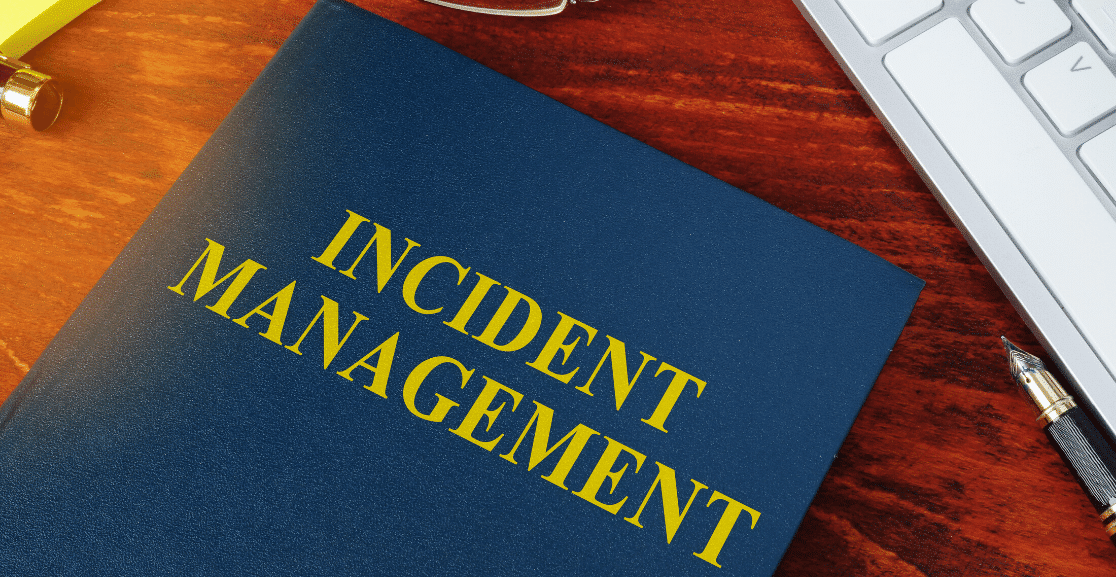
사고 보고서는 언제 작성해야 합니까?
사고가 발생한 즉시 사고 보고서를 작성해야 합니다. 따라서 직원이나 관리 팀 구성원은 가능한 한 빨리 보고서를 제출해야 합니다. 다음과 같은 경우 사고 보고서를 제출해야 합니다.
- 부상과 사고가 발생한다
- 아차사고 발생
- 재산 및 장비 손상이 발생합니다.
- 건강 또는 안전 문제가 발생합니다.
- 보안 침해가 발생합니다
- 부정행위 사례가 발생
재산 피해나 개인 상해가 없더라도 산업안전보건청(OSHA)에서는 "거의 실패" 양식을 제출하도록 요구합니다. 아차사고는 시간이나 물리적 위치에 약간의 변화가 있었다면 재산 피해나 부상을 초래할 수 있는 상황입니다.
사고 진술서를 어떻게 작성합니까?
종종 사람들은 "사건 진술서를 어떻게 작성합니까?"라고 묻습니다. 사고 보고서 작성은 시간이 많이 소요되는 작업일 수 있습니다. 그러나 모든 필드를 제공하는 양식을 사용하는 경우 사건에 대해 필요한 모든 정보를 빠르게 얻을 수 있습니다.
온라인 사고 양식이 있으면 항상 사용할 수 있으므로 직원이 작성하기 위해 양식을 요청할 필요가 없습니다. 또한 매우 편리하기 때문에 모든 사람의 기억에 사건이 아직 생생하게 남아 있는 동안 신속하게 양식을 작성할 수 있습니다. 이렇게 하면 모든 정보가 가능한 한 정확하고 모든 것이 보고서에 포함됩니다.
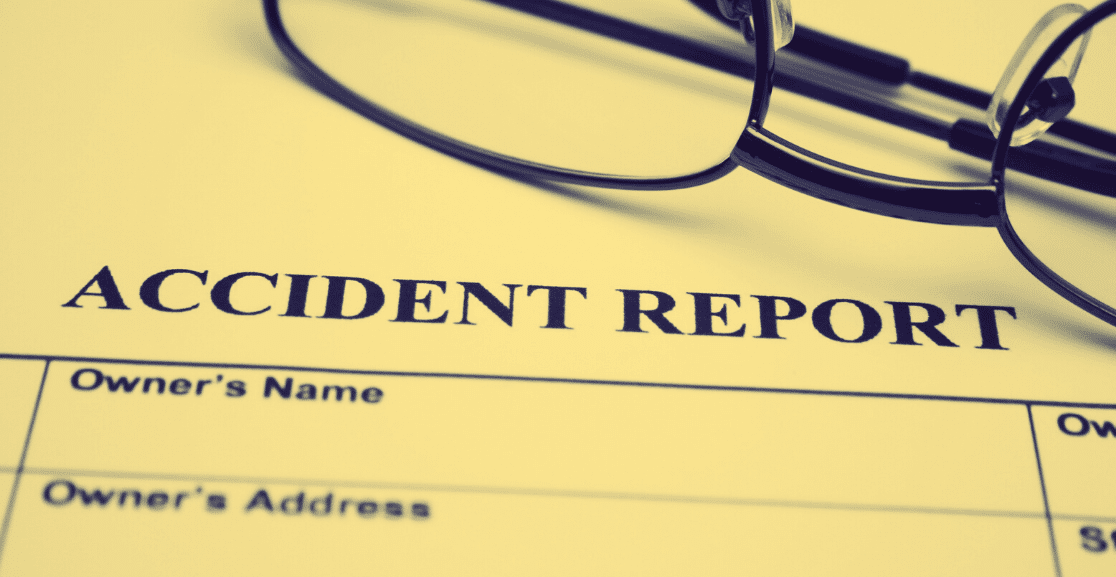
따라서 온라인 사고 보고서 양식에는 사고에 대한 다음과 같은 세부 정보가 포함되어야 합니다.
- 관련 당사자의 이름 : 사건에 관련된 사람들의 이름 및 역할
- 증인: 사건에 대한 모든 증인의 이름
- 정확한 시간: 발생한 날짜 및 시간
- 사건 유형: 사건이 발생한 장소와 시간에 대한 구체적인 정보를 제공하는 명확한 설명
- 피해 설명: 부상, 아차사고, 재산 피해, 건강 문제, 보안 위반 또는 위법 행위에 대한 자세한 설명을 제공합니다 .
종이 사고 양식 사용을 중단해야 하는 이유
귀하의 비즈니스가 다른 많은 비즈니스와 같다면 직원이 사고 보고서를 작성하도록 하는 것이 때때로 어렵습니다. 그리고 제출을 하여도 빠르게 작성되지 않거나 중요한 정보가 부족합니다. 이로 인해 사건을 조사하고 조치를 취하고 적절한 양식을 제출하기가 어렵습니다.
이러한 방식으로 사고 보고서를 수신하면 안전 책임자 또는 기타 산업 보건 및 안전 전문가에게 골칫거리가 됩니다. 환경 보건 및 안전(EHS) 직원이 다음을 따라잡는 것은 충분히 어렵습니다.
- 안전 정책 시행
- 안전 감사 및 검사 수행
- 사건 조사
- OSHA 규정 준수 보장
- 직원 교육
오래된 표준 종이 양식은 수년 동안 그 목적을 달성했지만 즉각적인 커뮤니케이션이 필요한 디지털 시대에 구식이 되었습니다. 그러나 WordPress 사이트에 사고 보고서 양식이 있으면 사고 보고서를 쉽게 받을 수 있고 다음과 같은 종이 양식의 일반적인 문제를 제거하는 데 도움이 됩니다.
- 서투른 필체
- 불완전한 정보 및 오류
- 분실 또는 파손
- 수동 스캔 필요
- 처리하는 데 너무 많은 시간이 소요됨
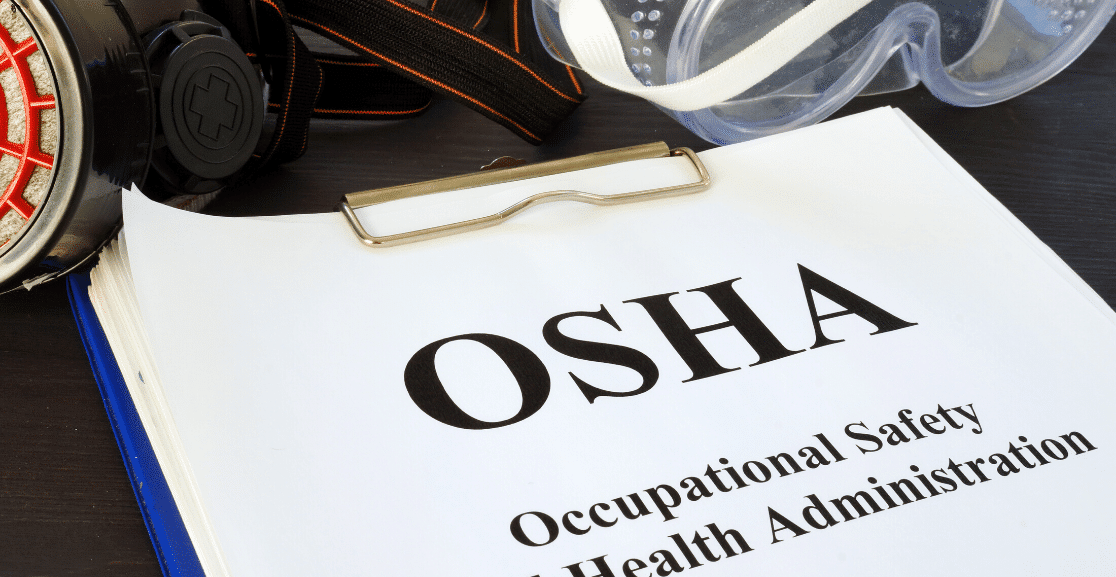
그렇다면 WordPress 웹사이트에서 온라인 사고 보고서 양식을 사용해 보십시오.
다음은 귀하의 비즈니스 또는 기타 조직을 위해 종이 양식을 버리고 온라인 사고 양식으로 전환해야 하는 몇 가지 이유입니다. 귀하 또는 귀하의 EHS 담당자는 다음을 수행할 수 있습니다.
- 신속한 데이터 수집: 실시간 사고 보고를 통해 더 빠르게 데이터를 수집하고 더 빠르게 대응할 수 있습니다.
- 더 효율적으로 구성 : 더 이상 양식을 잘못 배치하거나 정렬하거나 수동으로 복사할 필요가 없습니다.
- 양식 및 데이터에 쉽게 액세스: 데스크톱 컴퓨터, 스마트폰 또는 기타 장치를 사용하여 양식을 정리 하고 검색합니다.
- 신속하게 정보 공유: 마우스 클릭만으로 관리 팀, 인사부 또는 다른 사람에게 보낼 수 있습니다.
자, 이제 온라인 사고 보고서 양식을 사용해야 하는 이유를 살펴보았습니다. 이제 생성하는 방법을 보여드리겠습니다.
온라인으로 사고 보고서 양식을 작성하는 방법
WordPress 웹 사이트에 대한 온라인 사고 보고서 양식을 작성하는 방법을 스스로에게 묻고 있습니까? 다음은 방법을 보여주는 쉬운 단계별 자습서입니다.
1단계: 온라인 사고 보고서 양식 만들기
WPForms를 사용하는 것은 의료 시설, 비즈니스 또는 산업을 위한 온라인 사고 보고서 양식을 작성하는 가장 쉬운 방법입니다. 직원 사고 보고서 데모를 보고 무엇을 할 수 있는지 파악해야 합니다.
WPForms Pro에는 비즈니스에서 사용할 수 있는 수많은 다른 템플릿을 포함하여 모든 비즈니스 및 산업에 대해 사전 제작된 다양한 템플릿이 있습니다.
가장 먼저 할 일은 WPForms 플러그인을 설치하고 활성화하는 것입니다. 자세한 내용은 WordPress에 플러그인을 설치하는 방법에 대한 단계별 가이드를 확인하세요.
다음으로 Form Templates Pack 애드온을 설치하고 활성화해야 합니다.
이렇게 하려면 WPForms » Addon으로 이동하여 Form Templates Pack addon이라고 표시된 항목을 찾으십시오.
애드온 설치를 클릭 합니다 . 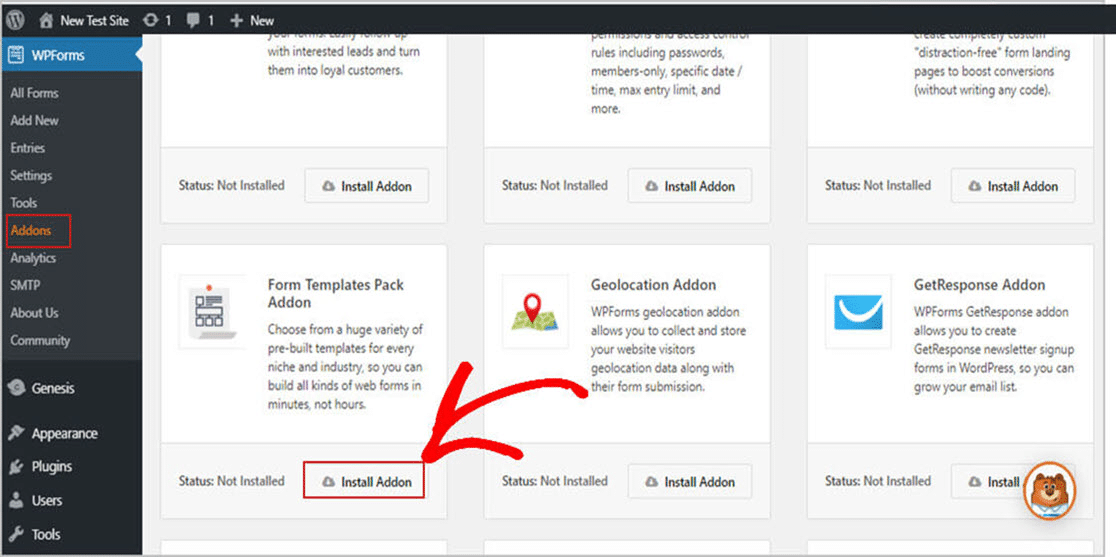
플러그인이 활성화되었으므로 새 양식을 만들 수 있습니다.
이렇게 하려면 WPForms » 새로 추가 로 이동하고 양식 이름을 입력합니다. 그런 다음 추가 템플릿 이라고 표시된 섹션까지 아래로 스크롤하고 검색 창에 "직원 사고 보고서 양식"을 입력합니다.
그런 다음 " 직원 사고 보고서 작성 양식 . 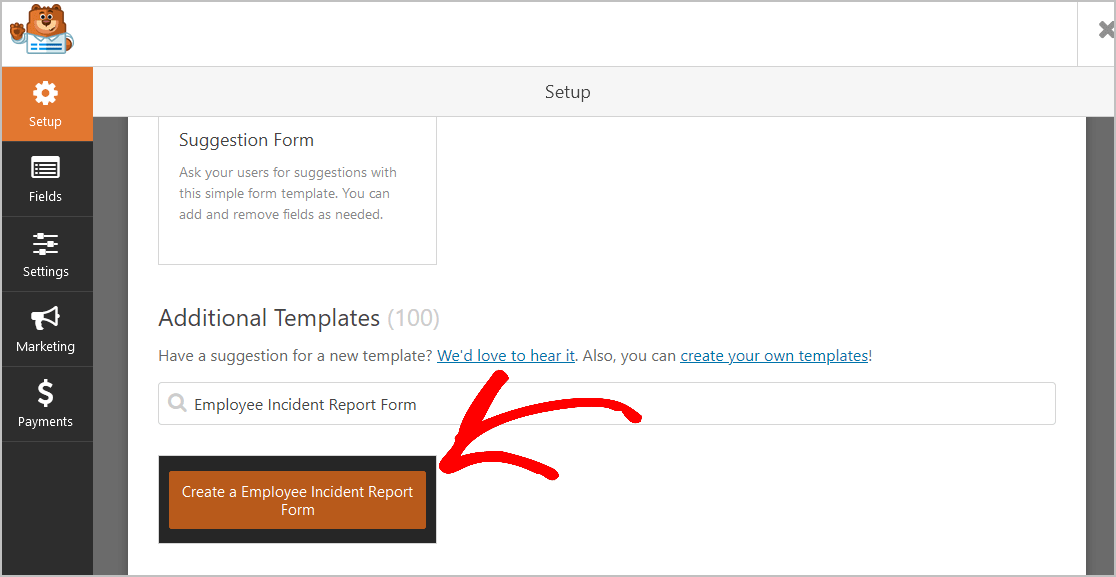
미리 만들어진 양식 템플릿이 로드되면 대부분의 작업이 이미 완료된 것입니다. 다음 필드가 이미 양식에 있습니다.
- 직원 이름 위반
- 보고하는 직원의 이름
- 직원 이메일 보고
- 사건의 날짜/시간
- 직원이 어떤 위반을 저질렀습니까?
- 직무 태만
- 지시를 따르지 않음
- 부적절한 행동
- 출석 관련
- 회사 재산 피해
- 훔침
- 괴롭힘
- 열악한 작업 성과
- 회사 정책 위반
- 사건을 설명해주세요
- 보고서 작성
원하는 경우 왼쪽 패널에서 오른쪽 패널로 필드를 끌어 양식에 필드를 추가할 수 있습니다.

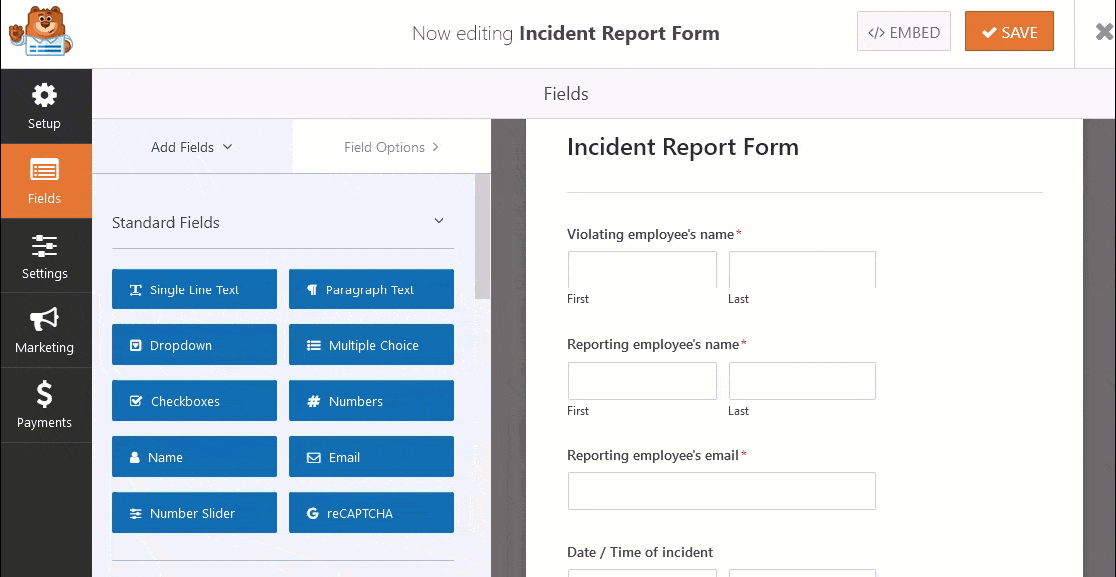
그런 다음 필드를 클릭하여 변경합니다. 양식 필드를 클릭하고 끌어서 사건 보고서 양식의 순서를 다시 정렬할 수도 있습니다.
사고 보고서 양식을 사용할 수도 있습니다. 사고 보고서 양식과 유사하게 이 양식에는 다음 필드가 포함됩니다.
- 나는 신고…
- 시간 손실/부상
- 응급처치 사건
- 통화 종료
- 관찰
- 개인 보고 사건
- 사건 관련자
- 사고 날짜/시간
- 이벤트를 자세히 설명해주세요
- 재산에 피해를 입혔습니까?
- 예
- 아니요
- 재산에 피해를 입혔습니까?
- 예
- 아니요
따라서 어떤 양식을 사용하든 양식이 원하는 대로 표시되면 저장 을 클릭합니다.
2단계: 양식 설정 구성
시작하려면 설정 » 일반 으로 이동합니다.
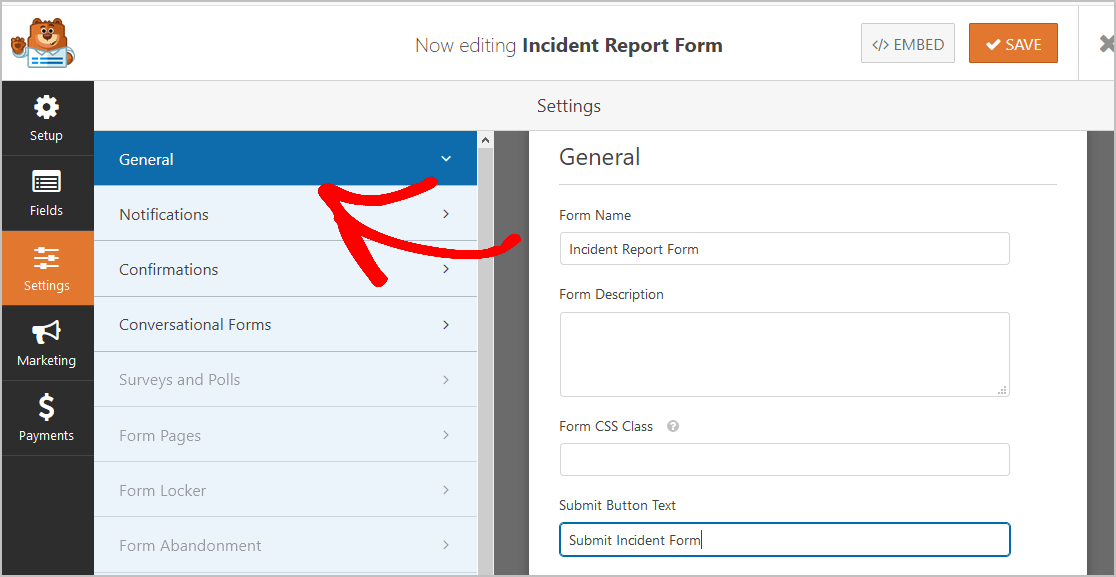
여기에서 다음을 구성할 수 있습니다.
- 양식 이름: 원하는 경우 여기에서 양식 이름을 바꿉니다.
- 양식 설명 : 양식에 대한 설명을 제공합니다.
- 제출 버튼 텍스트: 제출 버튼 의 사본을 사용자 정의합니다. 이 예에서는 제출 버튼을 "사건 양식 제출"과 같은 것으로 변경합니다.
- 스팸 방지 — 스팸 방지 기능인 hCaptcha 또는 Google reCAPTCHA를 사용하여 스팸 연락을 차단 합니다.
- AJAX 양식 — 페이지를 다시 로드하지 않고 AJAX 설정을 활성화합니다.
- GDPR 향상 — GDPR 요구 사항을 준수하기 위해 IP 주소 및 사용자 에이전트와 같은 항목 정보 및 사용자 세부 정보 저장을 비활성화할 수 있습니다. 또한 간단한 문의 양식에 GDPR 계약 필드를 추가하는 방법에 대한 단계별 지침을 확인하십시오.
완료되면 저장을 클릭 합니다.
3단계: 양식 알림 구성
알림은 사고 보고서 양식이 웹사이트에 제출되면 직원에게 이메일을 보내는 인상적인 방법입니다.
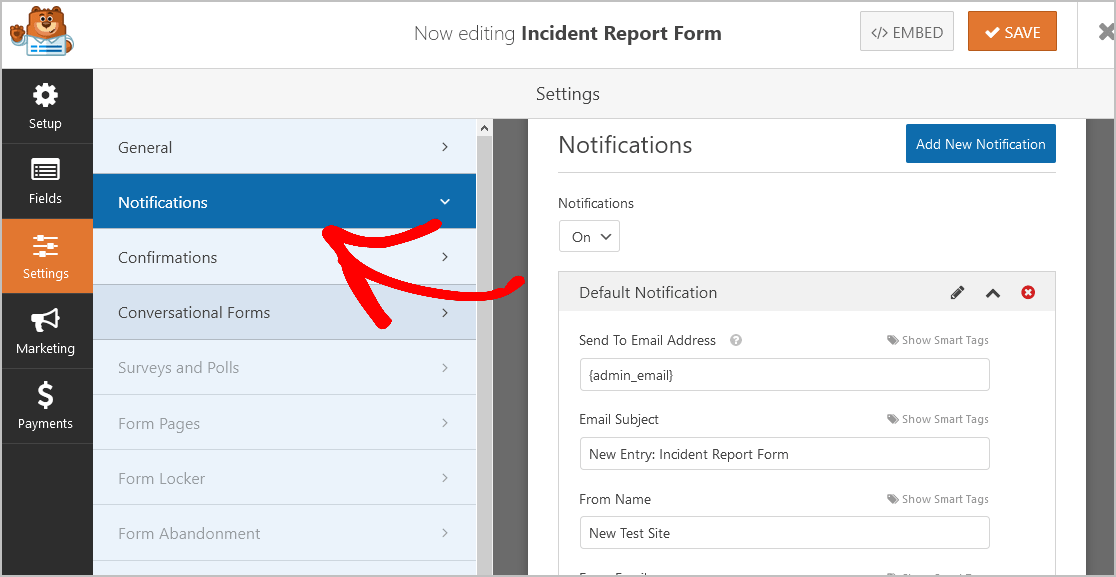
이 기능을 비활성화하지 않으면 누군가가 사이트에서 온라인 사고 보고서 양식을 제출할 때마다 이에 대한 알림을 받게 됩니다.
스마트 태그를 사용하는 경우 직원의 이메일 받은 편지함으로 알림을 보내 제출을 받았으며 안전 관리 팀의 누군가가 곧 연락할 것임을 알릴 수도 있습니다. 이것은 직원들이 양식을 통과했음을 보증합니다.
이 단계에 대한 도움이 필요하면 WordPress에서 양식 알림을 설정하는 방법에 대한 설명서를 확인하세요.
또한 WPForms를 사용하면 사건 보고서 양식이 제출될 때 둘 이상의 사람에게 알릴 수 있습니다. 예를 들어, 자신, 요청을 제출한 사람 및 다음 사용자에게 알림을 보낼 수 있습니다.
- EHS에서 일하는 다른 사람들
- 직속 상사
- 관리자
- 인적 자원
마지막으로 비즈니스 또는 EHS 부서에서 이메일 브랜딩을 일관되게 유지하려면 이메일 템플릿에 사용자 정의 헤더를 추가하는 방법에 대한 이 가이드를 확인하세요. 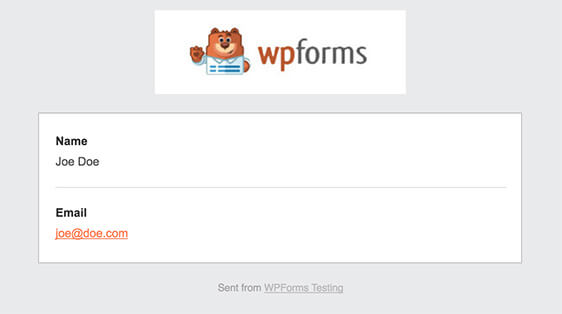
4단계: 양식 확인 구성
양식 확인은 사고 보고서 양식을 제출하면 직원에게 표시되는 메시지입니다. 확인을 통해 양식이 처리되었음을 알리고 다음에 취해야 할 단계를 알려줄 수 있습니다.
WPForms에는 선택할 수 있는 3가지 확인 유형이 있습니다.
- 메시지: WPForms의 기본 확인 유형입니다. 사이트 방문자가 양식을 제출하면 사건 보고서 양식이 처리 중임을 알리는 간단한 메시지가 나타납니다.
- 페이지 표시: 이 확인 유형을 사용하면 직원을 회사 웹 사이트의 특정 웹 페이지로 안내하고 사고 보고서를 작성해 준 것에 대해 감사를 표하고 직원이 다음에 해야 할 일을 알릴 수 있습니다. 이를 수행하는 데 도움이 필요하면 고객을 감사 페이지로 리디렉션하는 방법에 대한 자습서를 확인하세요. 또한 효과적인 "감사합니다" 페이지를 만드는 방법에 대한 기사를 확인하십시오.
- URL로 이동(리디렉션): 이 옵션은 직원을 다른 웹사이트에서 찾은 관련 정보가 포함된 특정 페이지로 보내려는 경우에 사용합니다.
직원이 사고 보고서 양식을 제출할 때 표시되는 메시지를 사용자 정의할 수 있도록 WPForms에서 간단한 양식 확인을 설정하는 방법을 살펴보겠습니다.
시작하려면 설정 아래의 양식 편집기에서 확인 탭을 클릭하십시오. 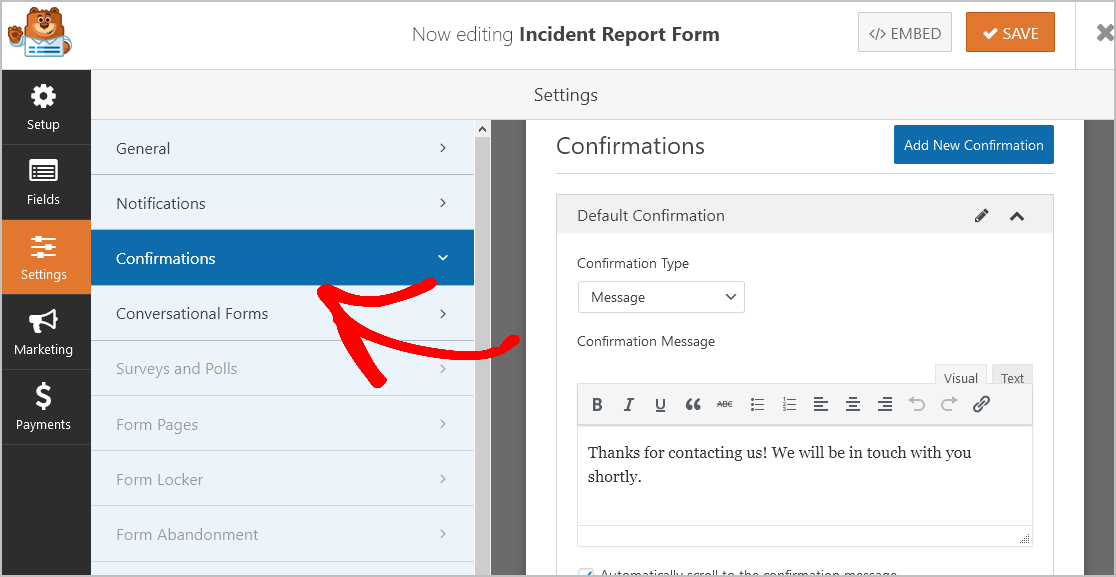
그런 다음 확인 메시지를 원하는 대로 사용자 지정하고 저장 을 클릭합니다.
다른 확인 유형에 대한 도움말은 양식 확인 설정에 대한 설명서를 참조하세요.
이제 사고 보고서 양식을 웹사이트에 추가할 준비가 되었습니다.
5단계: 웹사이트에 온라인 사고 보고서 양식 추가
이제 온라인 사고 보고서 양식을 작성했으므로 WordPress 웹 사이트에 추가할 수 있습니다.
WPForms를 사용하면 블로그 게시물, 페이지 및 사이드바 위젯을 포함하여 웹사이트의 다양한 위치에 양식을 추가할 수 있습니다.
시작하려면 WordPress에서 새 페이지 또는 게시물을 생성하거나 기존 페이지의 업데이트 설정으로 이동하십시오.
그런 다음 첫 번째 블록(페이지 제목 아래의 빈 영역) 내부를 클릭하고 WPForms 추가 아이콘을 클릭합니다.
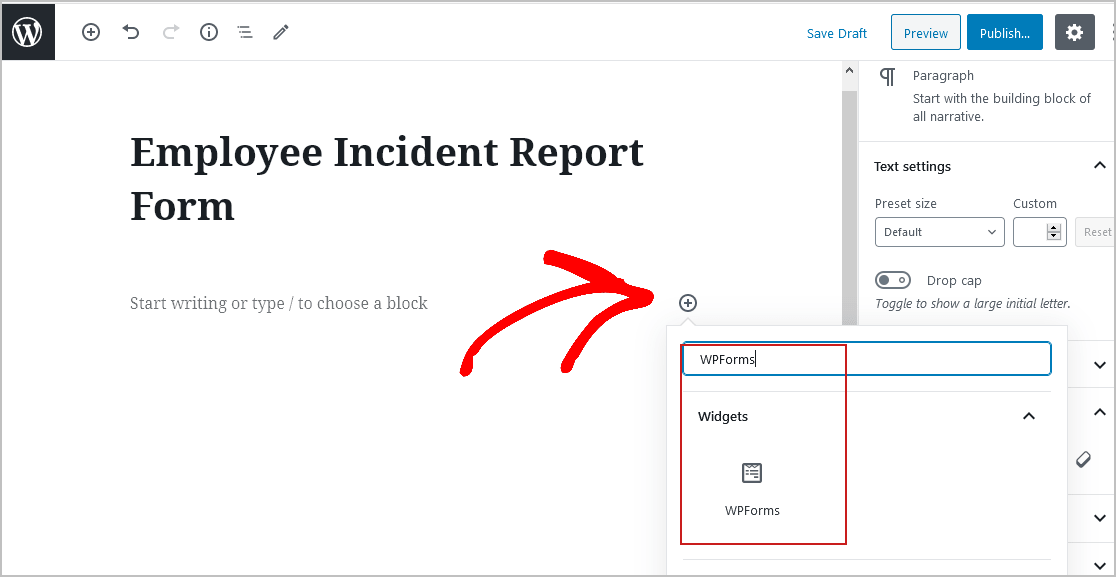
편리한 WPForms 위젯이 블록 안에 나타납니다. WPForms 드롭다운을 클릭하고 방금 생성한 양식을 선택하고 페이지에 삽입할 양식을 선택합니다.
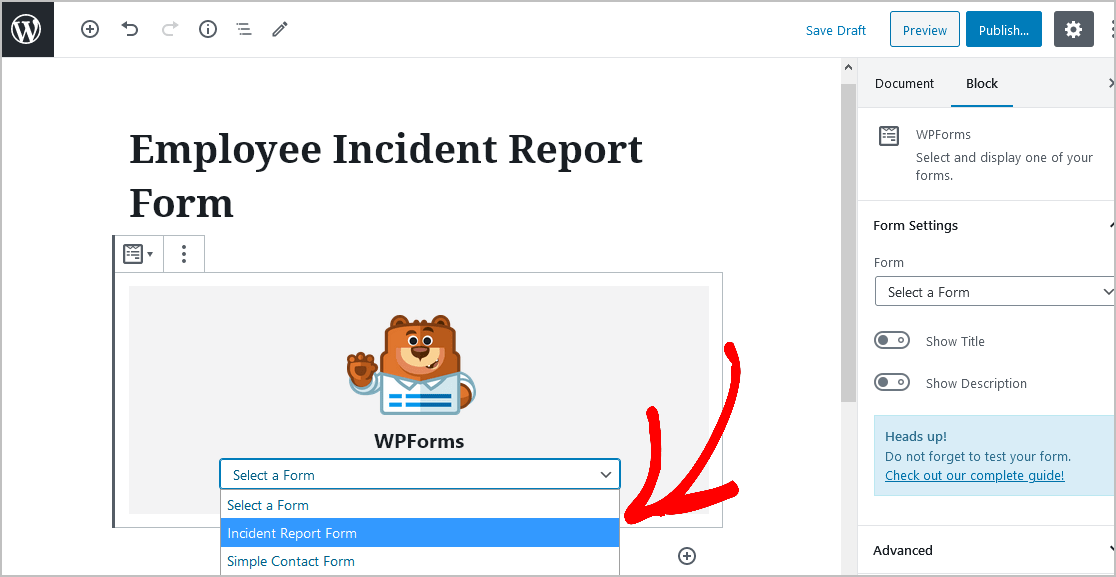
이제 미리보기를 클릭하면 웹사이트에 표시되는 사건 보고서 양식을 볼 수 있습니다.
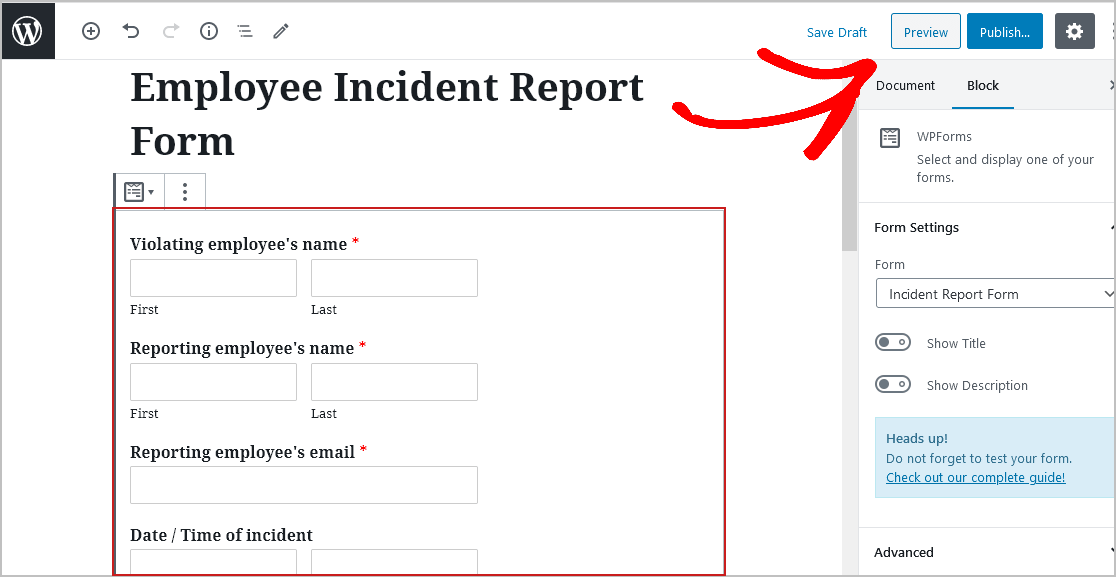
사건 보고서 양식이 만족스러운 경우 게시 를 누르면 양식이 인터넷에 게시 됩니다.
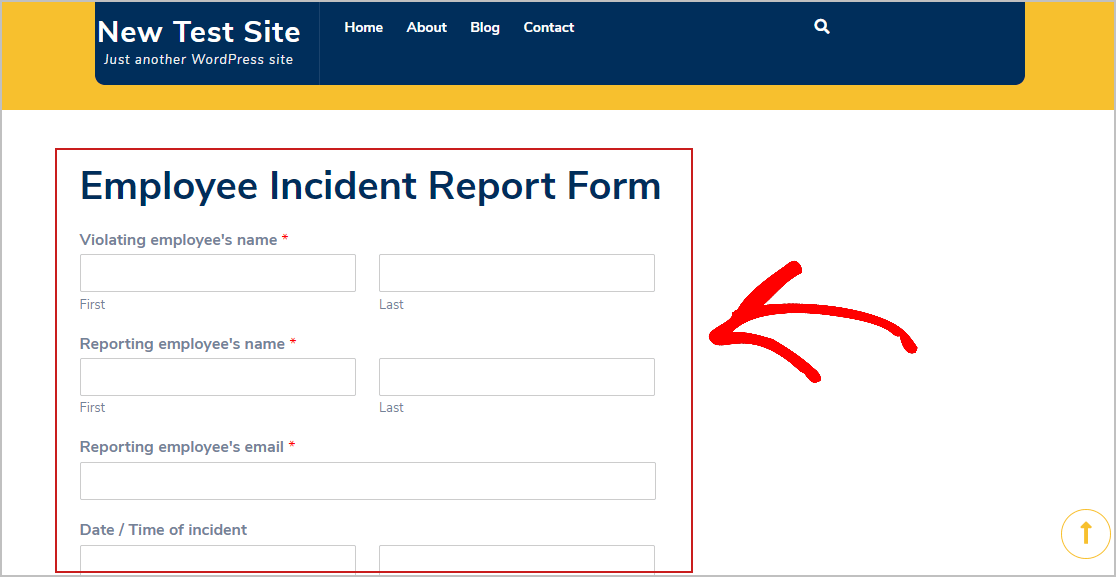
제출된 사건 보고서 양식 항목을 보려면 양식 항목에 대한 이 전체 가이드를 확인하십시오.
예를 들어 사고 보고서 양식을 보고, 검색하고, 필터링하고, 인쇄하고, 삭제할 수 있으므로 기록 보관 프로세스가 훨씬 쉬워집니다.
지금 온라인으로 사고 보고서 양식 작성을 시작하려면 여기를 클릭하십시오
마지막 생각들
그리고 거기에 있습니다! 이제 WordPress 웹 사이트에 대한 온라인 사고 보고서 양식을 작성하는 방법을 정확하게 알게 되었습니다. 변경이 필요할 수 있는 큰 프로젝트가 다가오고 있습니까? WordPress에서 변경 요청 양식을 만드는 방법에 대한 게시물을 확인하세요.
그래서 당신은 무엇을 기다리고 있습니까? 지금 가장 강력한 WordPress 양식 플러그인을 시작하십시오. WPForms Pro에는 무료 온라인 사고 보고서 템플릿이 포함되어 있으며 14일 환불 보장을 제공합니다.
이 게시물이 마음에 들었다면 Facebook과 Twitter에서 우리를 팔로우하여 무료 WordPress 자습서를 더 많이 받으세요.
